Инструкция по интеграции amoCRM с ВАТС МГТС
Настроить интеграцию могут только пользователи с правами администратора (в обеих системах).
1. В вашей Виртуальной АТС от МГТС с зайдите в меню «Интеграция с CRM». Найдите виджет amoCRM и кликните на него. В открывшемся окне скопируйте имя домена своей Виртуальной АТС.

2. В интерфейсе вашей amoCRM перейдите в «Настройки», далее – «amoМаркет». В списке доступных интеграций найдите виджет МГТС (либо воспользуйтесь поиском). Нажмите «Установить».

В новом окне поставьте галочку напротив «Согласен на передачу персональных данных из amoCRM в МГТС». Нажмите «Установить».

3. В открывшемся окне вставьте адрес вашей Виртуальной АТС. Если вы хотите делать звонки прямо в интерфейсе amoCRM, попробуйте функционал WebRTC (поставьте галку). Но если вы впервые пользуетесь данной интеграцией, можете обойтись стандартным вариантом. Нажмите «Сохранить».

4. Cопоставьте всех пользователей Виртуальной АТС с пользователями amoCRM и нажмите «Применить». Это необходимо, чтобы системы могли однозначно идентифицировать сотрудников и правильно отражать связанные с ними события. В amoCRM будут заноситься звонки только сопоставленных пользователей. Если в будущем вы добавите новых сотрудников, не забудьте сделать сопоставление в настройках интеграции из личного кабинета Виртуальной АТС.

5. Настройте сценарии (правила) интеграции amoCRM и Виртуальной АТС МГТС.
Для всех сценариев
Некоторые сценарии интеграции подключаются автоматически без возможности внести в них изменения.

Остальные сценарии дают возможность гибко настроить интеграцию, учитывая задачи, которые стоят перед вашим бизнесом в данный момент.
Входящие звонки

Исходящие звонки

Прочее
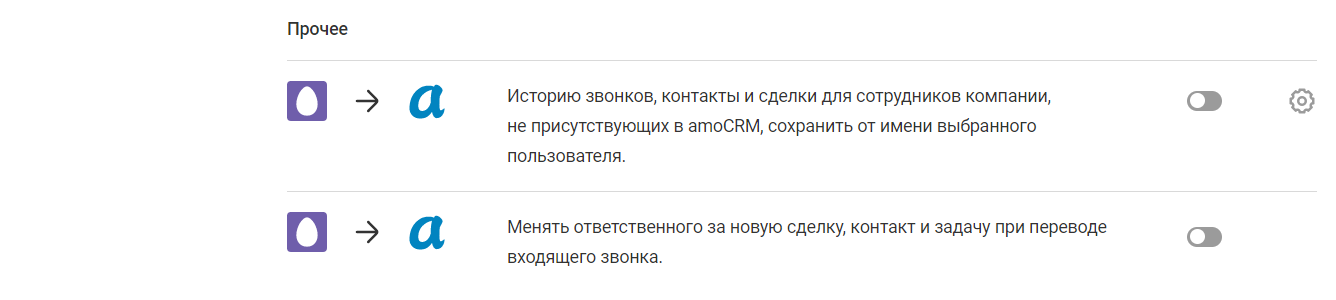
Сначала рассмотрим логику настройки сценариев для существующего клиента. Она состоит из двух шагов:
Шаг 1. Выберите действия в контактах и сделках. Возможные действия:
- Ничего не делать.
- Создавать запись в неразобранном.
- Создавать сделку, если нет открытой.
- Создавать сделку всегда.
Шаг 2. Выберите действия в задачах. Возможные действия:
- Ничего не делать.
- Создавать задачу сотруднику, принявшему звонок или ответственному за клиента.
Для существующего клиента
Шаг 1. Выберите действия в контактах и сделках.
При настройке действий после звонка (успешного и неуспешного, входящего и исходящего) с участием существующего клиента в amoCRM могут быть созданы следующие события.
1) Создать запись в неразобранном.
Выберете необходимый сценарий в списке сценариев. Для того чтобы активировать и настроить его, передвиньте ползунок вправо. В новом окне в шаге «1. Выберите действия в контактах и сделках» нажмите напротив «Создавать запись в неразобранном». Определите параметры «Воронка» и «Ответственный».
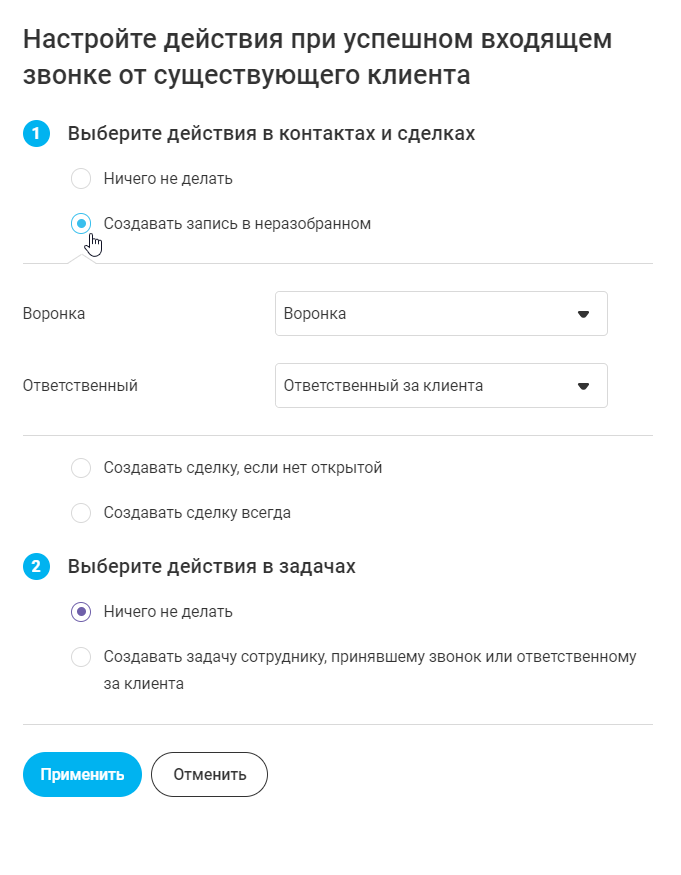
Если не хотите ничего больше менять, нажмите кнопку «Применить». В результате строка в основном списке сценариев изменится. При этом вы всегда сможете подредактировать настройки, кликнув по «шестеренке» справа.

2) Создавать сделку.
В шаге «1. Выберите действия в контактах и сделках» выберите «Создавать сделку, если нет открытой» либо «Создавать сделку всегда». В новом доступном поле вы можете определить под свои задачи 3 позиции: «Воронка», «Этап» и «Ответственный».
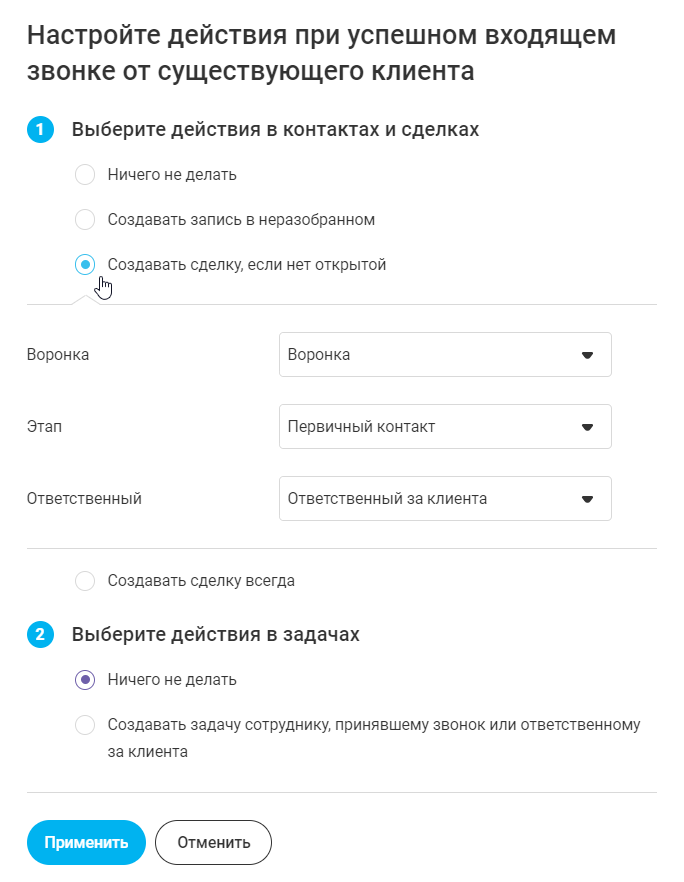
Если не хотите ничего больше менять, нажмите кнопку «Применить». В результате строка в основном списке сценариев изменится. При этом вы всегда сможете подредактировать настройки, кликнув по «шестеренке» справа.

Шаг 2. Выберите действия в задачах.
Для того чтобы создавать задачу сотруднику, принявшему звонок или ответственному за клиента, выберите этот пункт в окне. В открывшемся поле определите под свои цели 4 позиции: «Ответственный», «Срок выполнения задачи», «Тип задачи», «Текст задачи».
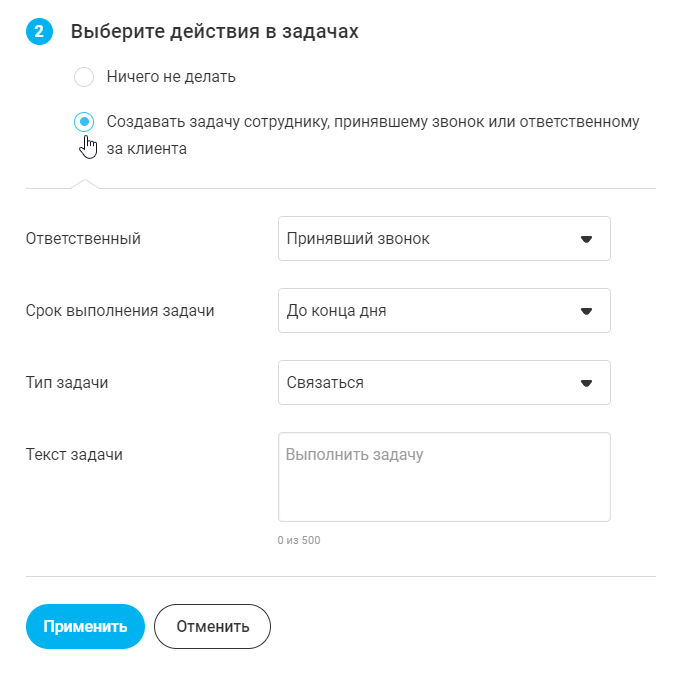
Нажмите на кнопку «Применить». Ваши изменения в настройках сценария будут отображены в строке.

Благодаря тому, что эти ручные операции теперь выполняются автоматически, ничто не ускользнет от вашего внимания, а у менеджеров освободится больше времени на то, чтобы принести вашей компании больше прибыли.
Теперь рассмотрим логику настройки сценариев для неизвестного номера. Она состоит из двух шагов:
Шаг 1. Выберите действия в контактах и сделках. Возможные действия:
- Ничего не делать.
- Создавать запись в неразобранном.
- Создавать новый контакт.
- Создавать новый контакт и сделку.
Шаг 2. Выберите действия в задачах. Возможные действия:
- Ничего не делать.
- Создавать задачу пропустившему звонок или дежурному.
Шаг 1. Выберите действия в контактах и сделках.
После звонка с участием неизвестного номера (успешного и неуспешного, входящего и исходящего) в amoCRM может создаваться контакт. При этом вы можете назначить «Дежурного ответственного».
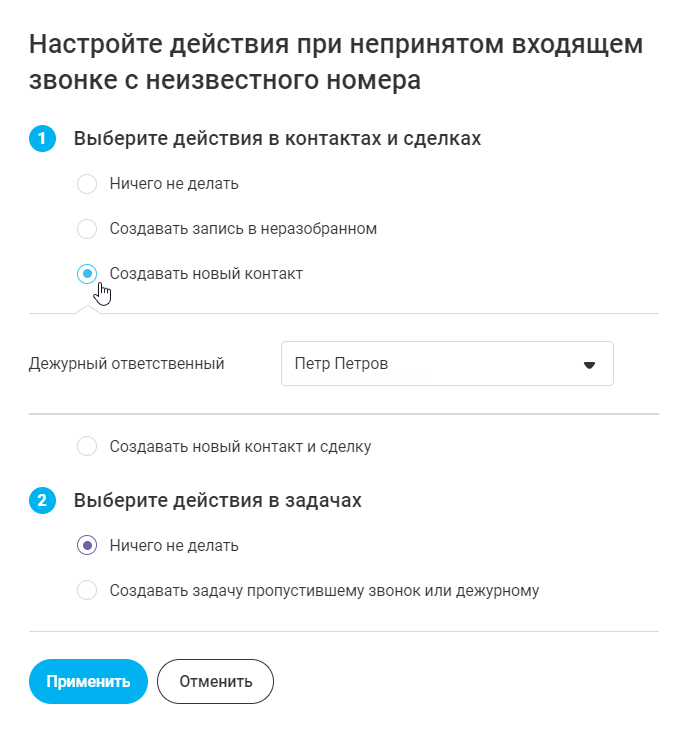
Если вам нужно создавать не только новый контакт, но и сделку, выберите «Создавать новый контакт и сделку» и укажите следующие параметры: «Воронка», «Этап», «Дежурный ответственный».
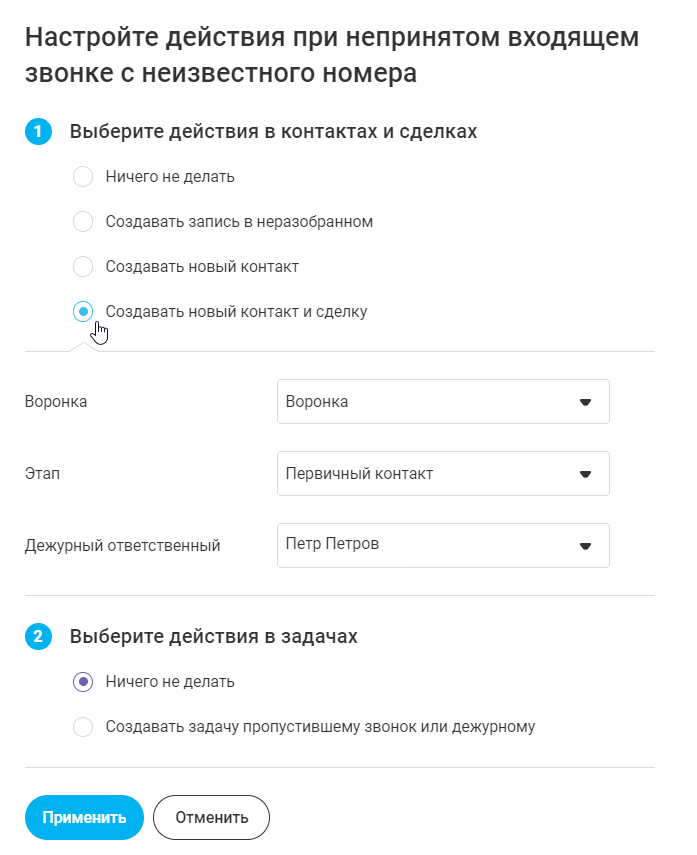
Если вас все устраивает, нажмите на кнопку «Применить». Внесенные изменения будут отображены в строке.

Шаг 2. Выберите действия в задачах.
Для того чтобы создавать задачу пропустившему звонок или дежурному, выберете этот пункт в окне. В открывшемся поле определите под свои цели 4 позиции: «Дежурный», «Срок выполнения задачи», «Тип задачи», «Текст задачи».
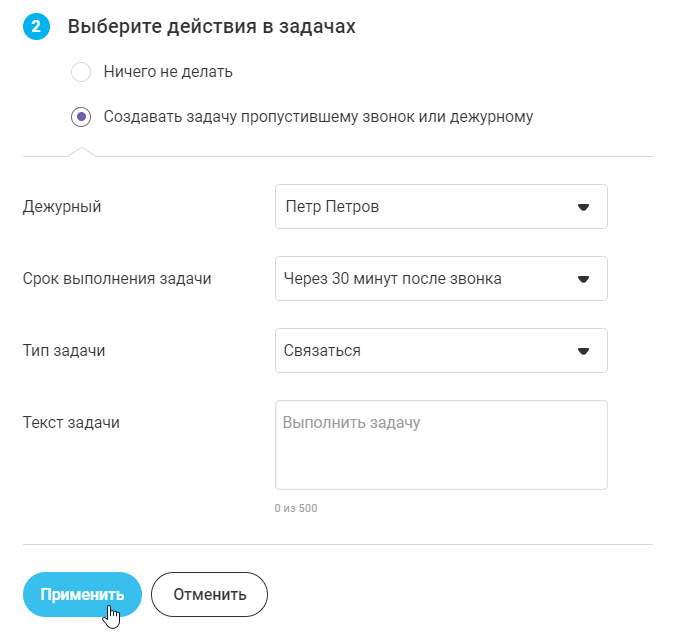
Нажмите на кнопку «Применить». Ваши изменения в настройках сценария будут отображены в строке.

После того, как вы настроите все необходимые сценарии, нажмите внизу страницы на кнопку «Сохранить». После полной загрузки вы снова попадете в amoCRM. Все готово! Начинайте пользоваться интеграцией amoCRM с Виртуальной АТС от МГТС.